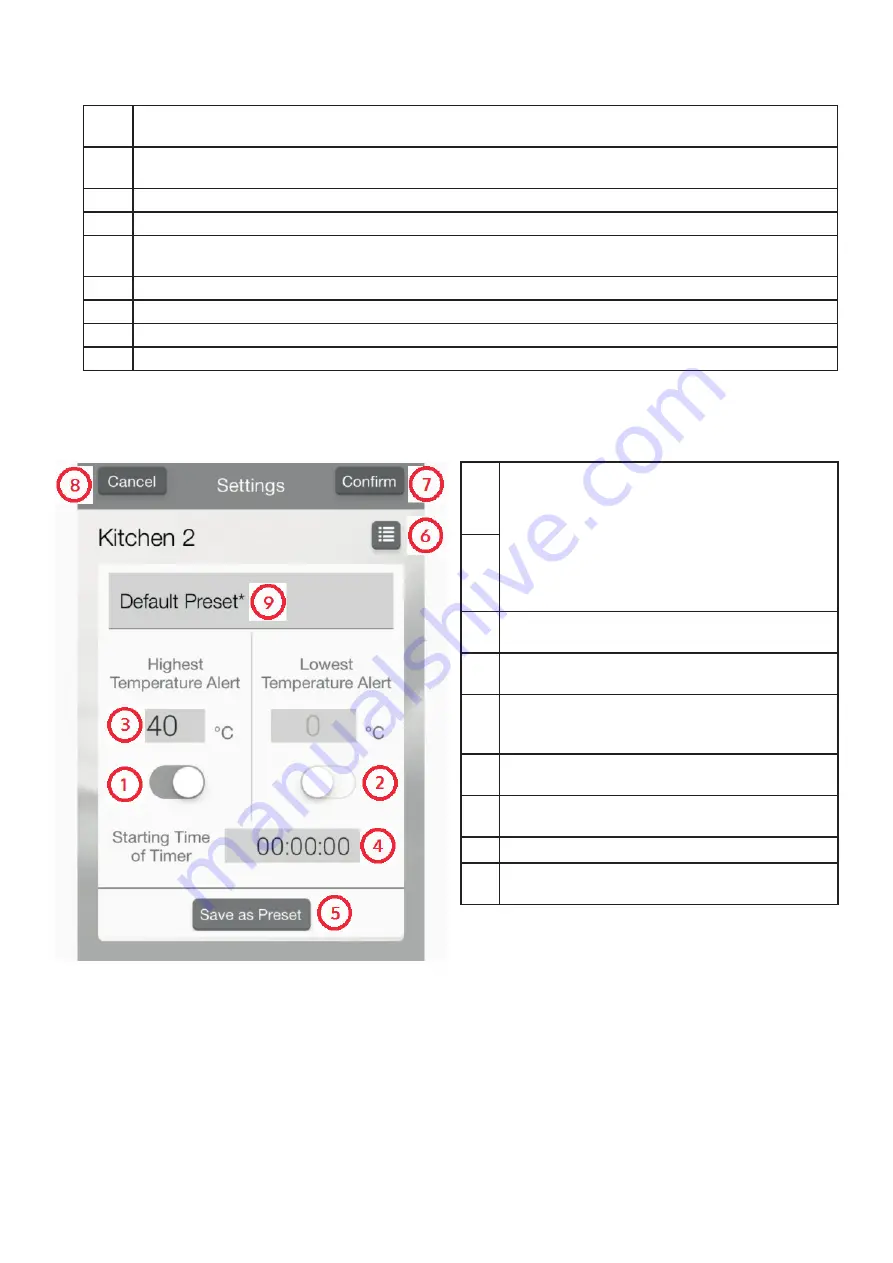
6
1
Temperatur-Anzeige. Die aktuell gemessene Temperatur wird hier angezeigt. Klicken Sie
hier, um die Einstellungen für Alarm und Timer anzuzeigen
2
Falls sich Thermometer und das Smartphone/Tablet außer BT-Reichweite befinden, pausiert
die Anzeige (und wird grau dargestellt) bis die Verbindung wieder hergestellt ist.
3
Klicken Sie hier, um die LEDs am Gerät einzuschalten.
4
Batterie-Status
5
Temperatur-Alarm: Zeigt an, ob ein Temperatur-Alarm für dieses Gerät eingestellt und ak-
tiviert ist.
6
Zeigt die Qualität der BT-Verbindung an.
7
Timer Start- und Stopp-Tasten
8
Register-Taster: Kehren Sie durch antippen auf den Button zur „Register“-Seite zurück.
9
Zurück (bei iOS-Geräten).
Einstellungen auf der „Device-List“-Seite
(Zugriff durch Klick auf das Temperatur-Fenster)
1
Aktivieren Sie durch schieben von 1 oder
2, um Temperatur-Alarme für grenzwertig
hohe beziehungsweise niedrige Temperatu-
ren.
Sind beide Alarme aktiviert, handelt es sich
um einen Range-Alarm - er ertönt immer,
wenn ein Temperaturbereich durch Über-
oder Unterschreitung verlassen wird.
2
3
Tippen Sie auf das Temperatur-Fenster, um
weiter gehende Einstellungen aufzurufen.
4
Tippen Sie hier, um weiter gehende Timer-
Einstellungen aufzurufen.
5
Speichern Sie gemachte Einstellungen als
Preset für zukünftig zu nutzende Tempera
-
tur-Alarme
6
Tippen Sie hier, um zur Preset-Seite zu ge
-
langen.
7
Bestätigen und speichern Sie alle Einstel-
lungen.
8
Zurück/Abbrechen (nur bei iOS-Geräten)
9
Tippen Sie hier, um das aktuelle Preset zu
benennen/umzubenennen.
Beachten Sie: Der Temperatur-Alarm wird nur auf
dem Gerät angezeigt, auf dem Sie ihn eingestellt
haben.

































